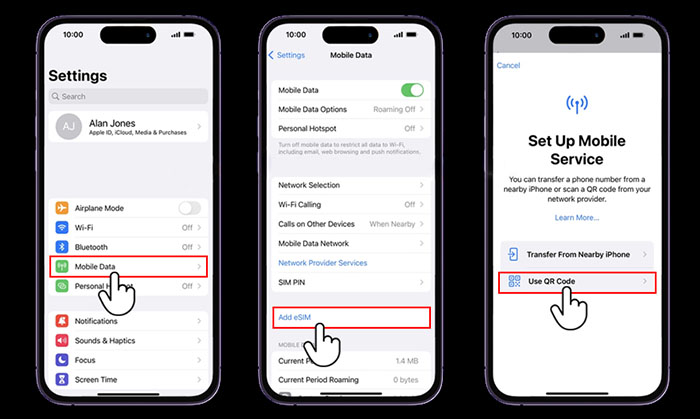Zusammenfassung:
Entdecken Sie die effektiven Möglichkeiten, um zu überprüfen, ob eSim auf dem iPhone aktiviert ist. Hier sind die detaillierten Schritte, um sicherzustellen, dass Ihre eSIM auf Ihrem iPhone aktiviert ist.
- Hauptinhalt:
- Teil 1. Alles über eSIM auf dem iPhone
- Teil 2. Prüfen, ob die eSIM im iPhone aktiviert ist
- Teil 3. Wie man eSIM auf dem iPhone aktiviert
- Teil 4. Wie man Daten von Android/iOS auf das iPhone mit EaseUS MobiMover überträgt
- FAQs
- 1. Wie lange dauert es, bis die eSIM auf dem iPhone aktiviert ist?
- 2. Warum wird die eSIM nicht angezeigt?
- 3. Wie kann ich meine eSIM-Nummer auf meinem iPhone finden?
- 4. Wie setze ich meine eSIM auf meinem iPhone zurück?
- Schlussfolgerung
eSIMs haben die Konnektivität unserer iPhones neu definiert. Im Gegensatz zu physischen SIM-Karten sind eSIMs direkt in das Gerät integriert. Sie erhöht die Flexibilität beim Wechsel zwischen Netzbetreibern und ermöglicht den Einsatz mehrerer virtueller SIM-Karten. Die Aktivierung einer eSIM ist ein unkomplizierter Prozess, aber die Bestätigung der Aktivierung ist wichtig, um eine nahtlose Konnektivität zu gewährleisten. In diesem Artikel erfahren Sie, wie Sie überprüfen können, ob Ihre eSIM auf Ihrem iPhone aktiviert ist. Von der Bedeutung von eSIMs in der modernen mobilen Kommunikation bis hin zu den Schritten der Überprüfung helfen wir Ihnen, die eSIM-Technologie auf Ihren iPhones zu nutzen und Ihren Mobilfunkvertrag auf das iPhone zu übertragen.
Teil 1. Alles über eSIM auf dem iPhone
Eine eSIM ist eine winzige Innovation, aber nicht alle iPhones verfügen über diese Technologie. Die Nutzer müssen prüfen, ob ihr iPhone die eSIM-Funktionalität unterstützt. Einige iPhones haben Einschränkungen, die die Nutzung offener Bänder einschränken. Im iPhone 13 können Nutzer zwei eSIMs gleichzeitig verwenden. Die nachfolgenden iPhone-Modelle, iPhone 14 und iPhone 15, haben die Grenzen noch weiter verschoben, indem sie bis zu acht virtuelle SIM-Karten/Geräte aufnehmen können.
Wichtige Überlegungen:
Bei eSIMs müssen die Nutzer mehrere wichtige Aspekte beachten:
- Ungleichheiten zwischen den Anbietern: Die für eSIMs zulässigen Mobilfunkdaten, SMS und Anrufe können je nach Mobilfunkanbieter variieren. Informieren Sie sich über diese Unterschiede, um Ihre Konnektivität zu optimieren.
- Schnellübertragungsfunktion: iPhone-Benutzer können eSIMs mit der Funktion "Schnellübertragung" nahtlos von einem Gerät auf ein anderes übertragen. Sie ist nützlich für Personen, die häufig zwischen Geräten wechseln.
- Internetverbindung für die Aktivierung: Für die Aktivierung einer virtuellen SIM-Karte auf einem iPhone ist eine Internetverbindung erforderlich. Stellen Sie sicher, dass Sie während des Aktivierungsvorgangs stabil online sind, um Unterbrechungen zu vermeiden.
- Internationale eSIM-Nutzung: Für diejenigen, die internationale eSIMs verwenden, kennt die Flexibilität keine Grenzen. Es gibt keine Begrenzung für die Anzahl der internationalen eSIMs, die man verwenden kann, solange sie separat genutzt werden.
Teil 2. Prüfen, ob die eSIM im iPhone aktiviert ist
Nachdem Sie eine eSIM auf einem iPhone aktiviert haben, können Sie deren Aktivierung überprüfen. Stellen Sie sicher, dass Ihre eSIM auf Ihrem iPhone aktiviert ist, um die fortschrittliche Konnektivitätstechnologie zu maximieren. Eine aktivierte eSIM erweitert die Möglichkeiten Ihres iPhones. Das Verfahren ist so einfach wie die Suche nach der eSIM auf Ihrem iPhone. Befolgen Sie diese Schritte, um zu überprüfen, ob Ihre eSIM aktiviert ist:
Schritt 1. Öffnen Sie die App"Einstellungen" auf Ihrem iPhone.
Schritt 2. Wählen Sie"Mobilfunk" oder"Mobile Daten".
Schritt 3. Wenn Sie sich in den Einstellungen für Mobilfunk oder mobile Daten befinden, suchen Sie nach dem Abschnitt, in dem speziell SIMs erwähnt werden. Hier können Sie Details zu Ihrer eSIM sehen. Wenn Ihre eSIM aufgelistet ist, ist sie aktiviert.
Schritt 4. Wenn Sie die eSIM nicht finden können, ist sie noch nicht aktiviert. Dies kann verschiedene Gründe haben, z. B. eine unvollständige Einrichtung oder Aktivierungsprobleme.
Um eSim zu aktivieren, müssen Sie möglicherweise den Aktivierungsprozess erneut durchlaufen. Sie können es aktivieren, indem Sie einen QR-Code scannen oder einen Aktivierungscode eingeben. Wenn weiterhin Probleme auftreten, wenden Sie sich an den Kundendienst Ihres Mobilfunkanbieters
Teil 3. Wie man eSIM auf dem iPhone aktiviert
Die eSIM-Technologie hat die mobile Konnektivität revolutioniert. ESim wird auf dem iPhone XR, XS und späteren Modellen mit iOS 17 unterstützt. Hier sind die Schritte zur Aktivierung von eSIM auf einem iPhone.
Schritt 1. Besorgen Sie sich eine eSIM von Ihrem bevorzugten Anbieter.
Schritt 2. Öffnen Sie Ihr iPhone"Einstellungen".
Schritt 3. Tippen Sie auf die Option"Mobile Daten".
Schritt 4. Wählen Sie"eSIM hinzufügen" >"QR-Code verwenden", um die eSIM-Aktivierung zu starten.
Schritt 5. Scannen Sie den QR-Code, den Sie von Ihrem Mobilfunkanbieter erhalten haben. Er enthält Informationen zur Konfiguration und Aktivierung Ihrer eSIM.
Schritt 6. Scannen Sie den QR-Code mit der Kamera Ihres iPhones. Warten Sie ein paar Sekunden, bis die eSIM installiert ist.
Schritt 7. Nach der erfolgreichen Installation können Sie den Namen Ihrer eSIM anpassen. So können Sie den Dienst, den Sie verwenden, leicht identifizieren, sobald die eSIM aktiviert ist.
Schritt 8. Wenn Sie die eSIM für Reisen verwenden möchten, wählen Sie"Nur Mobilfunkdaten". Jetzt wird die eSIM erfolgreich auf Ihrem iPhone aktiviert.
![eSIM auf dem iPhone aktivieren]()
Teil 4. Wie man Daten von Android/iOS auf das iPhone mit EaseUS MobiMover überträgt
Beim Umstieg auf ein neues iPhone oder beim Wechsel von Android auf das iPhone kann es schwierig sein, Daten zwischen den Geräten zu übertragen. Sie können den Prozess jedoch mit leistungsstarken Tools wie EaseUS MobiMover vereinfachen. Dieses umfassende iOS-Datentransfer-Tool sorgt für eine reibungslose Datenmigration zwischen Geräten.
EaseUS MobiMover ist ein zuverlässiges iOS-Datentransfer-Tool, das eine sichere Datenübertragung gewährleistet. Von Nachrichten bis zu Videos können Benutzer verschiedene Arten von Daten zwischen iOS-Geräten leicht übertragen. Außerdem bietet es zusätzliche Funktionen wie die Sicherung von iOS-Geräten und die Datenverwaltung auf einem Computer. Ganz gleich, ob Sie ein Upgrade auf ein neues iPhone durchführen oder iOS-Daten austauschen möchten, mit der EaseUS-Software können Sie diese problemlos übertragen. Sie rationalisiert den Prozess und sorgt für eine nahtlose Datenmigration zwischen iOS-Geräten.
Schritt 1. Schließen Sie beide iPhones an den Computer an und starten Sie EaseUS MobiMover. Klicken Sie dann auf "Telefon zu Telefon", überprüfen Sie die Übertragungsrichtung und klicken Sie auf "Weiter", um fortzufahren.
Schritt 2. Wählen Sie eine Kategorie oder mehrere Kategorien, die Sie kopieren möchten, und klicken Sie auf "Übertragen".
Schritt 3. Warten Sie, bis das Tool die ausgewählten Dateien von einem iPhone auf ein anderes übertragen hat. Wenn der Prozess abgeschlossen ist, gehen Sie zu den entsprechenden Apps, um die neu hinzugefügten Dateien zu überprüfen.
FAQs
Wenn Sie die eSIM-Technologie für Ihr iPhone nutzen möchten, haben Sie vielleicht noch weitere Fragen. Hier sind einige Einblicke in den Prozess
1. Wie lange dauert es, bis die eSIM auf dem iPhone aktiviert ist?
Die Aktivierungszeit für eSIM hängt von den Netzbedingungen und dem Betreiber ab. Im Allgemeinen ist der Prozess schnell und dauert nur wenige Minuten. Manchmal kann er sich aber auch über Stunden hinziehen. Stellen Sie sicher, dass während der Aktivierung eine stabile Internetverbindung besteht, um optimale Ergebnisse zu erzielen.
2. Warum wird die eSIM nicht angezeigt?
Es kann mehrere Gründe dafür geben, dass eSIM auf Ihrem iPhone nicht angezeigt wird. Hier sind einige Lösungsvorschläge:
- Stellen Sie sicher, dass Ihr iPhone-Modell die eSIM-Funktionalität unterstützt.
- Prüfen Sie, ob die eSIM richtig eingesetzt oder aktiviert ist.
- Wenn das Problem weiterhin besteht, starten Sie Ihr iPhone neu.
- Wenden Sie sich an den Kundendienst Ihres Netzbetreibers, um Hilfe zu erhalten.
3. Wie kann ich meine eSIM-Nummer auf meinem iPhone finden?
Schritt 1. Öffnen Sie Ihre iPhone-Einstellungen.
Schritt 2. Wählen Sie Allgemein.
Schritt 3. Tippen Sie auf Über.
Schritt 4. Unter dem Abschnitt Primär oder Sekundär finden Sie die Option ICCID. Diese 19- bis 20-stellige Nummer ist Ihre eSIM-Nummer.
4. Wie setze ich meine eSIM auf meinem iPhone zurück?
Befolgen Sie diese Schritte, um eSIM auf dem iPhone zurückzusetzen:
Schritt 1. Öffnen Sie Ihre iPhone-Einstellungen.
Schritt 2. Wählen Sie Mobiltelefon oder Mobile Daten.
Schritt 3. Tippen Sie auf Cellular Plans, um Ihre verfügbaren eSIMs anzuzeigen.
Schritt 4. Wählen Sie die eSIM, die Sie zurücksetzen möchten.
Schritt 5. Klicken Sie auf Cellular Plan entfernen, um die vorhandene eSIM von Ihrem Gerät zu löschen.
Schritt 6. Folgen Sie den Aktivierungsschritten Ihres Anbieters, um die eSIM erneut einzurichten.
Schlussfolgerung
Die Integration von eSIMs in das iPhone ist eine bedeutende Revolution in der mobilen Konnektivität. Sie bietet den Nutzern Flexibilität und Komfort. Bei der eSIM-Technologie ist es wichtig, die erfolgreiche Aktivierung sicherzustellen, um unser iPhone-Erlebnis zu optimieren. In diesem Artikel wird die Bedeutung von eSIMs und der Aktivierungsprozess erläutert. Anhand der Schritte, mit denen Sie überprüfen können, ob die eSIM im iPhone aktiviert ist, können Sie eine ordnungsgemäße Verbindung sicherstellen. Wenn Sie auf ein neues iPhone umsteigen und Daten übertragen möchten, kann EaseUS MobiMover den Migrationsprozess rationalisieren. Mit einer gut aktivierten eSIM und effizienten Datenübertragungswerkzeugen können Benutzer ein problemloses mobiles Erlebnis genießen.